Galite spausdinti el. laiškus, priedus ir kalendorius programoje " Outlook.com ".
El. pašto pranešimų spausdinimas
-
Pasirinkite norimą išspausdinti pranešimą.
-
Puslapio viršuje pasirinkite

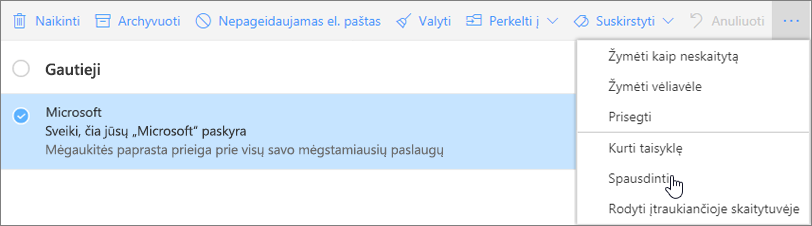
-
Naujame lange bus atidaryta laiško peržiūra. Lango viršuje pasirinkite Spausdinti.
-
Dialogo lange Spausdinimas pasirinkite norimas spausdintuvo parinktis, tada pasirinkite Spausdinti.
El. pašto priedų spausdinimas
Norėdami spausdinti el. pašto priedus, galite atsisiųsti ir įrašyti priedus į vietinį kompiuterį arba „„OneDrive““ ir tada juos atidaryti atitinkama programa. Pvz., .doc failus galima atidaryti ir spausdinti programa „„Word““, o .pdf failus galima atidaryti ir spausdinti programa „Adobe Reader“.
-
Atidarykite laišką su priedu, kurį norite spausdinti.
-
Po priedu pasirinkite Atsisiųsti.
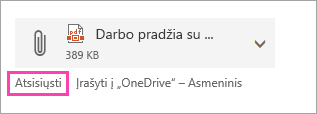
-
Atsisiuntę failą, atidarykite jį atitinkama programa ir pasirinkite spausdintiną parinktį. Pvz., atidarykite .doc failą programoje „„Word““, tada spausdinkite.
Kalendorių spausdinimas
Galite spausdinti kalendoriaus rodinį naudodami Outlook.com.
-
Pasirinkite Kalendoriaus

-
Lango viršuje pasirinkite rodinį Diena, Darbo savaitė, Savaitė arba Mėnuo .
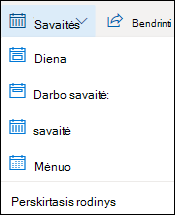
-
Eikite į norimas spausdinti datas.
-
Puslapio viršuje pasirinkite Spausdinti.
-
Naujame lange bus atidaryta kalendoriaus peržiūra. Galite keisti norimą spausdinti kalendorių, norimą rodinį ir laiko intervalą. Taip pat galite įjungti arba išjungti mini kalendorių, kuris spausdinamas puslapio viršuje. Pasirinkite Spausdinti.
Pastaba: Pagal numatytuosius parametrus bus spausdinami visi šiuo metu pasirinkti kalendoriai. Norėdami spausdinti konkretų kalendorių, pasirinkite išplečiamąjį meniu dalyje Kalendorius lange Spausdinti.
-
Pasirinkę norimus parametrus, pasirinkite Spausdinti.
-
Dialogo lange Spausdinimas pasirinkite norimas parinktis, tada pasirinkite Spausdinti.
Negalite spausdinti?
Jei kyla problemų spausdinant el. laiškus, priedus ar kalendorius programoje "Outlook.com ", žr. šiuos straipsnius:
Vis dar reikia pagalbos?
|
|
Norėdami gauti Outlook.com palaikymą, spustelėkite čia arba pasirinkite Žinynas meniu juostoje ir įveskite užklausą. Jei savarankiška pagalba nepadeda išspręsti problemos, slinkite žemyn iki Vis dar reikia pagalbos? ir pasirinkite Taip. Norėdami susisiekti su mumis „Outlook.com“, turėsite prisijungti. Jei negalite prisijungti, spustelėkite čia. |
|
|
|
Jei reikia kitos pagalbos, susijusios su „Microsoft“ paskyra ir prenumeratomis, apsilankykite paskyros ir atsiskaitymo žinyne. |
|
|
|
Norėdami gauti pagalbos ir pašalinti kitų „Microsoft“ produktų ir paslaugų triktis, čia įveskite savo problemą. |
|
|
|
Skelbkite klausimus, stebėkite diskusijas ir dalykitės žiniomis „Outlook.com“ bendruomenėje. |











